Nastavení přihlášení pomocí Apple for Xamarin.Forms
Tato příručka popisuje řadu kroků potřebných k nastavení multiplatformních aplikací pro pokročilé přihlašování pomocí Apple. I když je nastavení Apple přímo na portálu Apple Developer Portal, jsou potřeba další kroky k vytvoření zabezpečeného vztahu mezi Androidem a Applem.
Nastavení vývojáře Apple
Než budete moct ve svých aplikacích použít přihlášení s Applem, budete muset vyřešit některé kroky nastavení v části Certifikáty, identifikátory a profily na portálu pro vývojáře Společnosti Apple.
Přihlašovací doména Apple
Zaregistrujte název domény a ověřte ho u Společnosti Apple v části Další v části Certifikáty, identifikátory a profily.
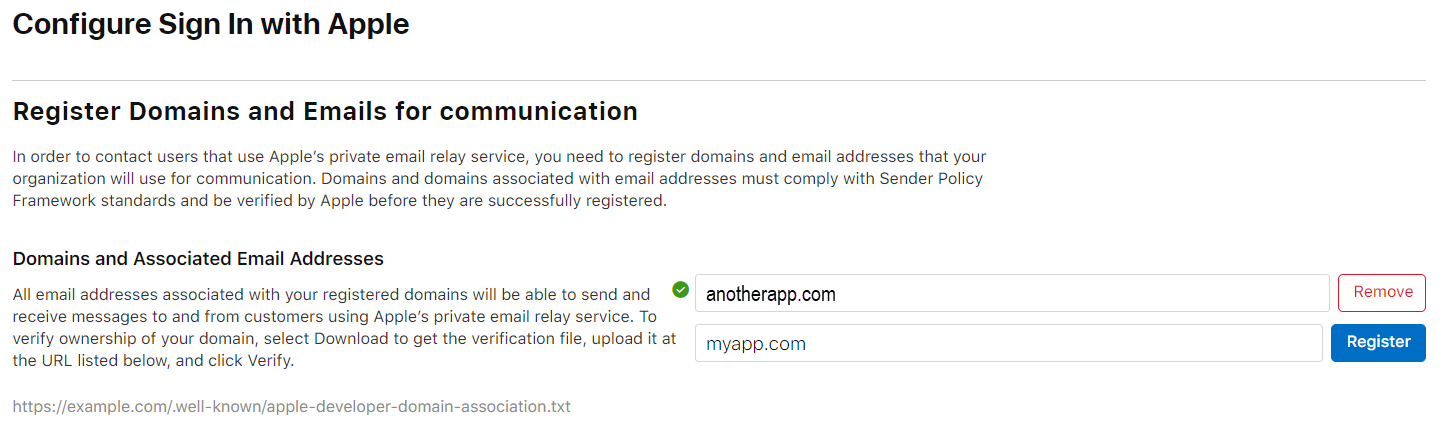
Přidejte svoji doménu a klikněte na Zaregistrovat.
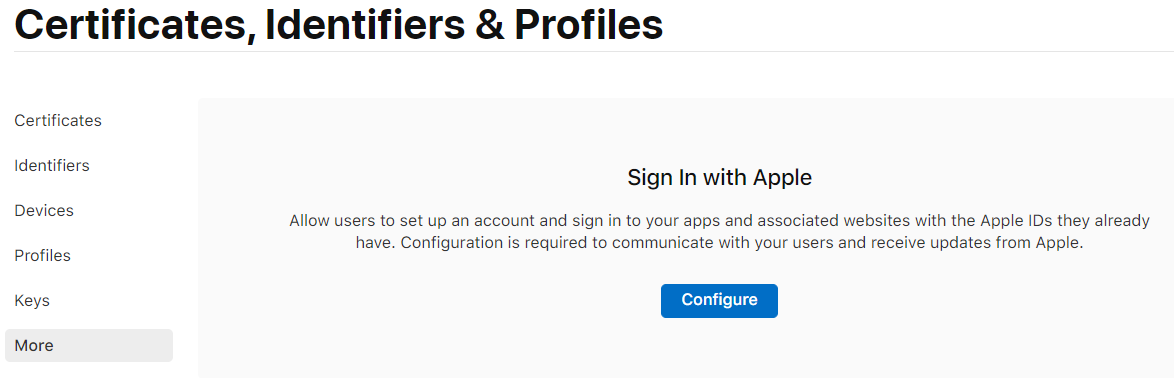
Poznámka:
Pokud se zobrazí chyba, že vaše doména nedodržuje předpisy SPF, budete muset do domény přidat záznam SPF DNS TXT a počkat na jeho rozšíření, než budete pokračovat: SPF TXT může vypadat nějak takto: v=spf1 a a:myapp.com -all
Dále budete muset ověřit vlastnictví domény kliknutím na Stáhnout a načíst apple-developer-domain-association.txt soubor a nahrát ho do .well-known složky webu vaší domény.
Jakmile se .well-known/apple-developer-domain-association.txt soubor nahraje a bude dostupný, můžete kliknout na Ověřit , aby společnost Apple ověřila vlastnictví domény.
Poznámka:
Apple ověří vlastnictví pomocí https://. Ujistěte se, že máte nastavenou protokol SSL a soubor je přístupný prostřednictvím zabezpečené adresy URL.
Před pokračováním tento proces úspěšně dokončete.
Nastavení ID aplikace
V části Identifikátory vytvořte nový identifikátor a zvolte ID aplikací. Pokud už máte ID aplikace, zvolte místo toho jeho úpravu.

Povolte přihlášení pomocí Apple. Pravděpodobně budete chtít použít možnost Povolit jako primární ID aplikace.

Uložte změny ID aplikace.
Vytvoření ID služby
V části Identifikátory vytvořte nový identifikátor a zvolte ID služby.
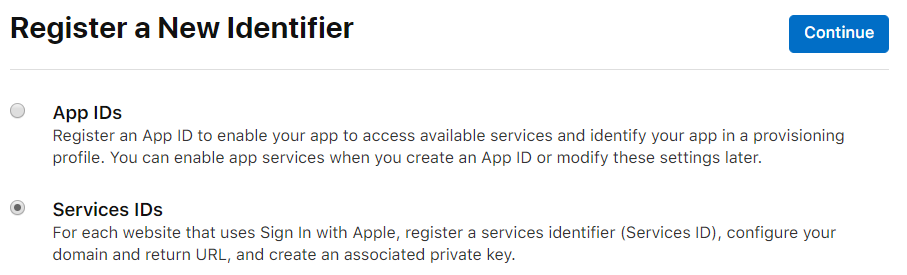
Zadejte ID služeb popis a identifikátor. Tento identifikátor bude váš ServerId. Nezapomeňte povolit přihlášení pomocí Apple.
Než budete pokračovat, klikněte na Konfigurovat vedle možnosti Přihlásit se pomocí Apple , kterou jste povolili.
Na konfiguračním panelu se ujistěte, že je vybrané správné PRIMÁRNÍ ID aplikace.
Potom zvolte webovou doménu , kterou jste nakonfigurovali dříve.
Nakonec přidejte jednu nebo více návratových adres URL. Všechny, které redirect_uri použijete později, musí být zaregistrovány přesně tak, jak ho používáte. Ujistěte se, že jste při zadávání zadali http:// adresu URL nebo https:// ji do ní zahrnuli.
Poznámka:
Pro účely testování nemůžete použít 127.0.0.1 nebo localhost, ale můžete použít jiné domény, například local.test. Pokud se rozhodnete tento postup provést, můžete upravit soubor vašeho počítače hosts a přeložit tuto fiktivní doménu na vaši místní IP adresu.
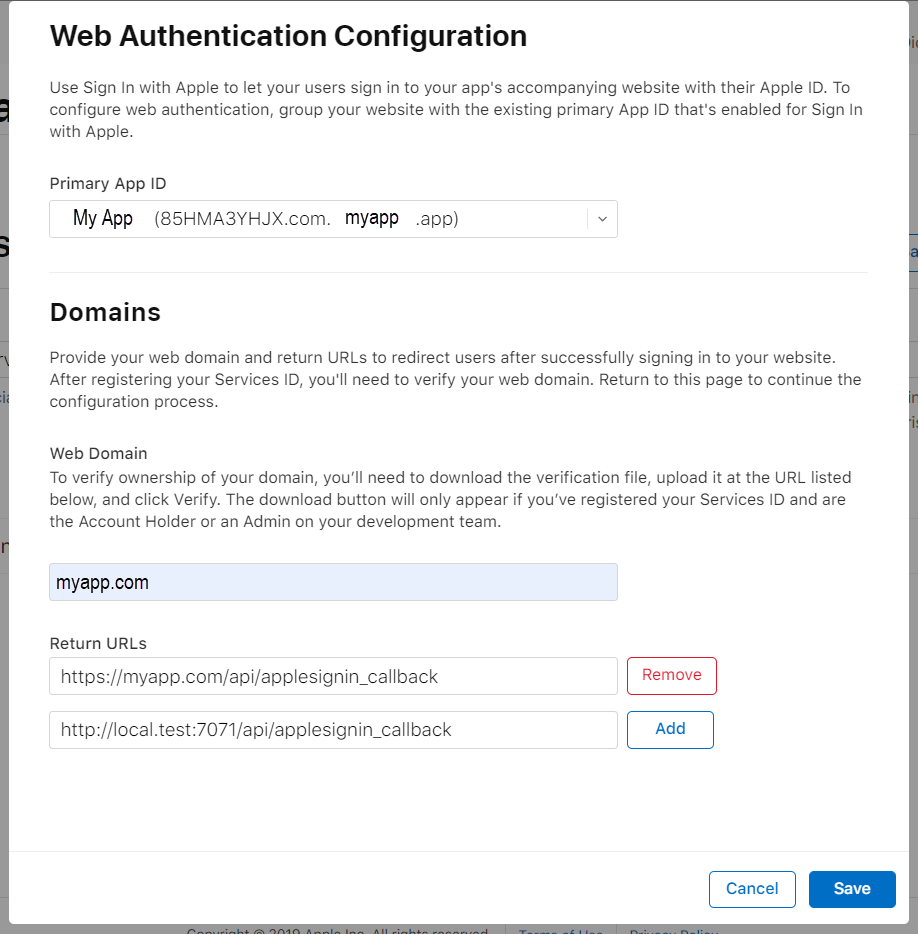
Po dokončení změny uložte.
Vytvoření klíče pro ID služeb
V části Klíče vytvořte nový klíč.
Pojmenujte svůj klíč a povolte přihlášení pomocí Apple.
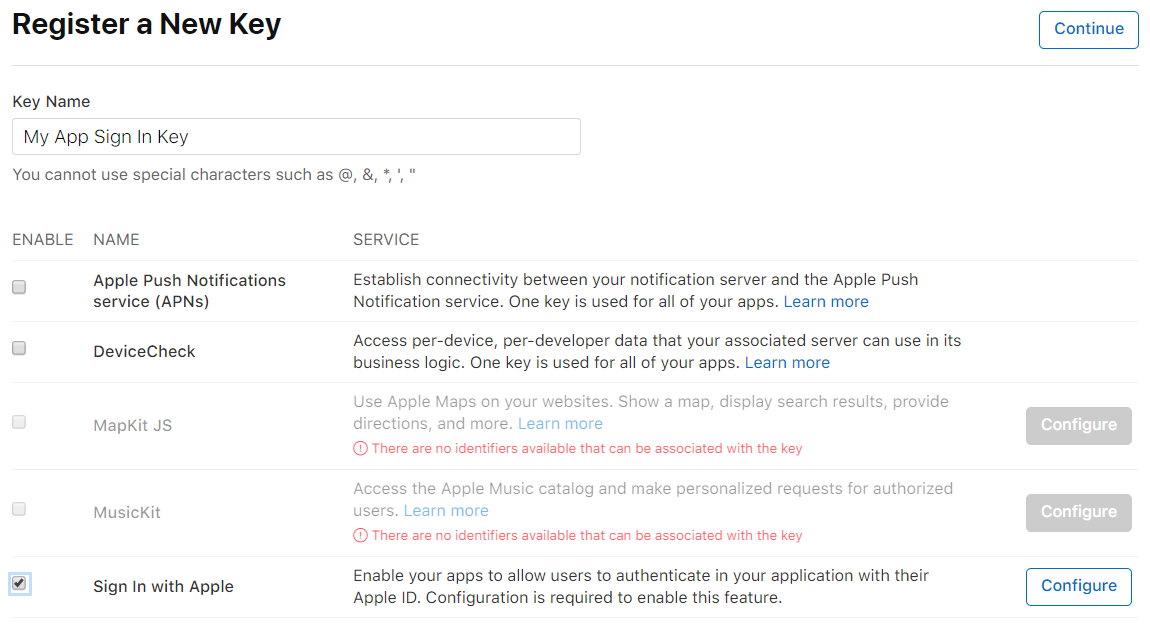
Klikněte na Konfigurovat vedle přihlášení pomocí Apple.
Ujistěte se, že je vybrané správné PRIMÁRNÍ ID aplikace, a klikněte na Uložit.
Klikněte na Pokračovat a pak zaregistrujte a vytvořte nový klíč.
V dalším kroku budete mít jen jednu šanci stáhnout klíč, který jste právě vygenerovali. Klikněte na Stáhnout.

Poznamenejte si také ID klíče v tomto kroku. Použije se pro pozdější KeyId použití.
Stáhnete .p8 si soubor klíče. Tento soubor můžete otevřít v Poznámkový blok nebo VSCode a zobrazit tak textový obsah. Měly by vypadat nějak takto:
-----BEGIN PRIVATE KEY-----
MIGTAgEAMBMGBasGSM49AgGFCCqGSM49AwEHBHkwdwIBAQQg3MX8n6VnQ2WzgEy0
Skoz9uOvatLMKTUIPyPCAejzzUCgCgYIKoZIzj0DAQehRANCAARZ0DoM6QPqpJxP
JKSlWz0AohFhYre10EXPkjrih4jTm+b0AeG2BGuoIWd18i8FimGDgK6IzHHPsEqj
DHF5Svq0
-----END PRIVATE KEY-----
Pojmenujte tento klíč P8FileContents a uchovávejte ho na bezpečném místě. Použijete ji při integraci této služby do mobilní aplikace.
Shrnutí
Tento článek popisuje kroky potřebné k nastavení přihlášení pomocí Apple pro použití ve vašich Xamarin.Forms aplikacích.